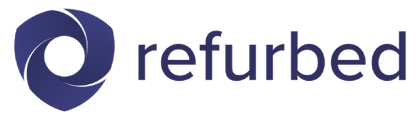ガイド
基本的な使い方
- インストール
- はじめに
- Vue インスタンス
- テンプレート構文
- 算出プロパティとウォッチャ
- クラスとスタイルのバインディング
- 条件付きレンダリング
- リストレンダリング
- イベントハンドリング
- フォーム入力バインディング
- コンポーネントの基本
コンポーネントの詳細
- コンポーネントの登録
- プロパティ
- カスタムイベント
- スロット
- 動的 & 非同期コンポーネント
- 特別な問題に対処する
トランジションとアニメーション
- Enter/Leave とトランジション一覧
- 状態のトランジション
再利用と構成
- ミックスイン
- カスタムディレクティブ
- 描画関数とJSX
- プラグイン
- フィルター
ツール
- 単一ファイルコンポーネント
- テスト
- TypeScript のサポート
- プロダクション環境への配信
スケールアップ
- ルーティング
- 状態管理
- サーバサイドレンダリング
- セキュリティ
内部
- リアクティブの探求
移行
- Vue 1.x からの移行
- Vue Router 0.7.x からの移行
- Vuex 0.6.x から 1.0 への移行
その他
- 他のフレームワークとの比較
- Vue.js コミュニティへ参加しましょう!
- チームに会おう
v2.x 以前のドキュメントです。 v3.x のドキュメントを見たい場合はこちら
状態のトランジション
最終更新日: 2020年2月25日
Vue のトランジションシステムは entering、leaving、およびリストをアニメーションさせるための多くの単純な方法を提供しますが、あなたのデータ自体をアニメーションさせる場合はどうでしょうか?例えば:
- 数値と計算
- 表示される色
- SVG ノードの位置
- 要素のサイズやその他のプロパティ
これらはすべて、生の数値として保持されているか、あるいは数値に変換することが可能です。一度それをすれば、Vue のリアクティブな性質とコンポーネントシステムの組み合わせにより、状態から中間フレームを生成するためのサードパーティのライブラリを使ってアニメーションさせることができます。
ウォッチャによる状態のアニメーション
ウォッチャは、任意の数値プロパティの変化によって他のプロパティをアニメーションさせることができるようにします。それは理論的には複雑に聞こえるかもしれませんが、GreenSockを使った例に没頭してみましょう:
<script src="https://cdnjs.cloudflare.com/ajax/libs/gsap/3.2.4/gsap.min.js"></script>
<div id="animated-number-demo">
<input v-model.number="number" type="number" step="20">
<p>{{ animatedNumber }}</p>
</div>new Vue({
el: '#animated-number-demo',
data: {
number: 0,
tweenedNumber: 0
},
computed: {
animatedNumber: function() {
return this.tweenedNumber.toFixed(0);
}
},
watch: {
number: function(newValue) {
gsap.to(this.$data, { duration: 0.5, tweenedNumber: newValue });
}
}
}){{ animatedNumber }}
数値を更新すると、その変更が入力の下でアニメーションします。これはよいデモですが、例えば有効な CSS の色のように、直接的に数値として保持されていないものの場合はどうでしょうか?こちらのように、Tween.js と Color.js を加えることによってそれを成し遂げられます:
<script src="https://cdn.jsdelivr.net/npm/tween.js@16.3.4"></script>
<script src="https://cdn.jsdelivr.net/npm/color-js@1.0.3"></script>
<div id="example-7">
<input
v-model="colorQuery"
v-on:keyup.enter="updateColor"
placeholder="Enter a color"
>
<button v-on:click="updateColor">Update</button>
<p>Preview:</p>
<span
v-bind:style="{ backgroundColor: tweenedCSSColor }"
class="example-7-color-preview"
></span>
<p>{{ tweenedCSSColor }}</p>
</div>var Color = net.brehaut.Color
new Vue({
el: '#example-7',
data: {
colorQuery: '',
color: {
red: 0,
green: 0,
blue: 0,
alpha: 1
},
tweenedColor: {}
},
created: function () {
this.tweenedColor = Object.assign({}, this.color)
},
watch: {
color: function () {
function animate () {
if (TWEEN.update()) {
requestAnimationFrame(animate)
}
}
new TWEEN.Tween(this.tweenedColor)
.to(this.color, 750)
.start()
animate()
}
},
computed: {
tweenedCSSColor: function () {
return new Color({
red: this.tweenedColor.red,
green: this.tweenedColor.green,
blue: this.tweenedColor.blue,
alpha: this.tweenedColor.alpha
}).toCSS()
}
},
methods: {
updateColor: function () {
this.color = new Color(this.colorQuery).toRGB()
this.colorQuery = ''
}
}
}).example-7-color-preview {
display: inline-block;
width: 50px;
height: 50px;
}Preview:
{{ tweenedCSSColor }}
動的な状態のトランジション
Vue のトランジションコンポーネントを使う場合と同様に、状態のトランジションの背後にあるデータはリタルタイムに更新でき、これは特にプロトタイピングにおいて便利です!単純な SVG のポリゴンに使用して、変数で少し遊ぶだけで、それまで思い付くのが難しかった多くの効果を得られます。
上記のデモの背後にある完全なコードについてはこの例 を参照してください。
コンポーネント内のトランジションの整理
多くの状態のトランジションを管理することで、素早く Vue インスタンスやコンポーネントの複雑さを増加させることができます。幸いにも、多くのアニメーションは専用の子コンポーネントに抽出できます。前の例のアニメーションする数値でこれをやってみましょう:
<script src="https://cdn.jsdelivr.net/npm/tween.js@16.3.4"></script>
<div id="example-8">
<input v-model.number="firstNumber" type="number" step="20"> +
<input v-model.number="secondNumber" type="number" step="20"> =
{{ result }}
<p>
<animated-integer v-bind:value="firstNumber"></animated-integer> +
<animated-integer v-bind:value="secondNumber"></animated-integer> =
<animated-integer v-bind:value="result"></animated-integer>
</p>
</div>// この複雑な中間フレーム生成ロジックは現在、アプリケーション内の
// アニメーションさせたいと望むあらゆる数値で再利用できます。
// コンポーネントは、よりダイナミックなトランジションと複雑な
// トランジション戦略を構成するクリーンなインターフェイスを提供します。
Vue.component('animated-integer', {
template: '<span>{{ tweeningValue }}</span>',
props: {
value: {
type: Number,
required: true
}
},
data: function () {
return {
tweeningValue: 0
}
},
watch: {
value: function (newValue, oldValue) {
this.tween(oldValue, newValue)
}
},
mounted: function () {
this.tween(0, this.value)
},
methods: {
tween: function (startValue, endValue) {
var vm = this
function animate () {
if (TWEEN.update()) {
requestAnimationFrame(animate)
}
}
new TWEEN.Tween({ tweeningValue: startValue })
.to({ tweeningValue: endValue }, 500)
.onUpdate(function () {
vm.tweeningValue = this.tweeningValue.toFixed(0)
})
.start()
animate()
}
}
})
// すべての複雑さがメインの Vue インスタンスから取り除かれました!
new Vue({
el: '#example-8',
data: {
firstNumber: 20,
secondNumber: 40
},
computed: {
result: function () {
return this.firstNumber + this.secondNumber
}
}
})
子コンポーネントの中では、Vue の 組み込みのトランジションシステムによるものと同時に、このページで取り扱ったあらゆるトランジション戦略の組み合わせを利用できます。同時に、達成できることにはごくわずかの制限があります。
デザインに命を吹き込む
1 つの定義によってアニメーションすること、それは命を吹き込むことを意味します。残念なことに、デザイナーがアイコン、ロゴ、そしてマスコットを作成するとき、それらは一般的に画像や静的 SVG として配布されます。そのため GitHub のオクトキャットや Twitter の青い鳥、そして多くのその他ロゴは生き物に似ていますが、本当に生きているようにはみえません。
Vue はそれを手助けできます。 SVG は単なるデータなので、これらの生き物が興奮したり、考えたり、または驚いたりしたときにどう見えるかの例が必要なだけです。そして Vue はこれらの状態間のトランジションを支援して、あなたのウェルカムページ、ローディングインジケータ、そして通知をより感情的で魅力的にします。
Sarah Drasner は以下のデモでタイマーとインタラクティブ駆動での状態変更の組合せを用いてこれを示しています:
Pen を見る Vue-controlled Wall-E by Sarah Drasner (@sdras) on CodePen.